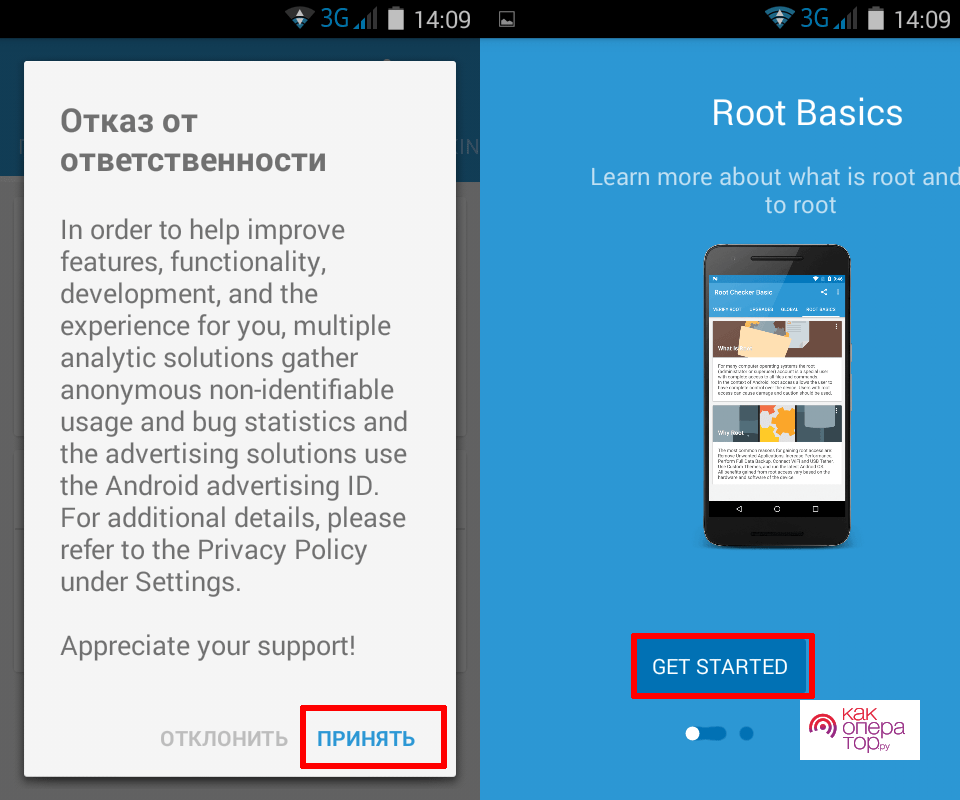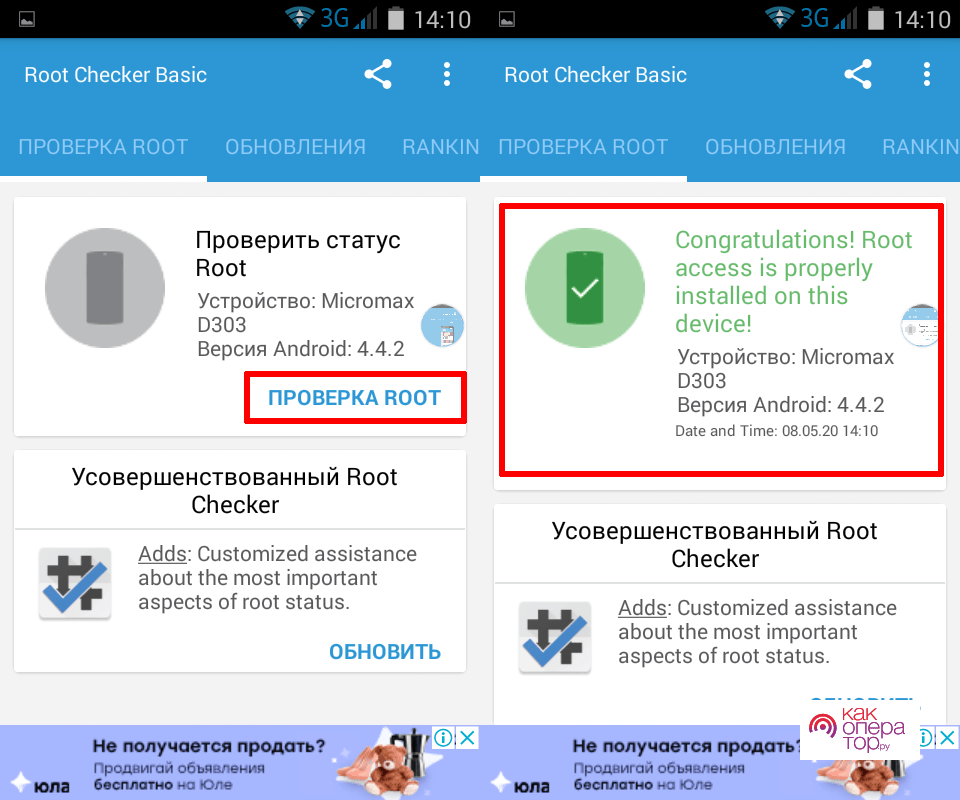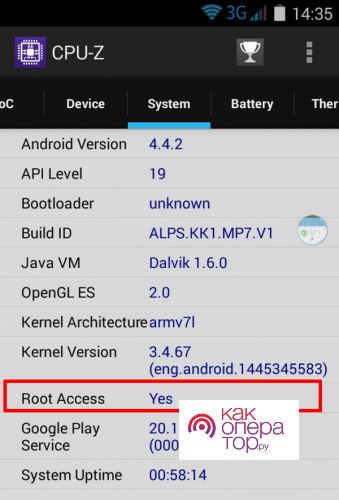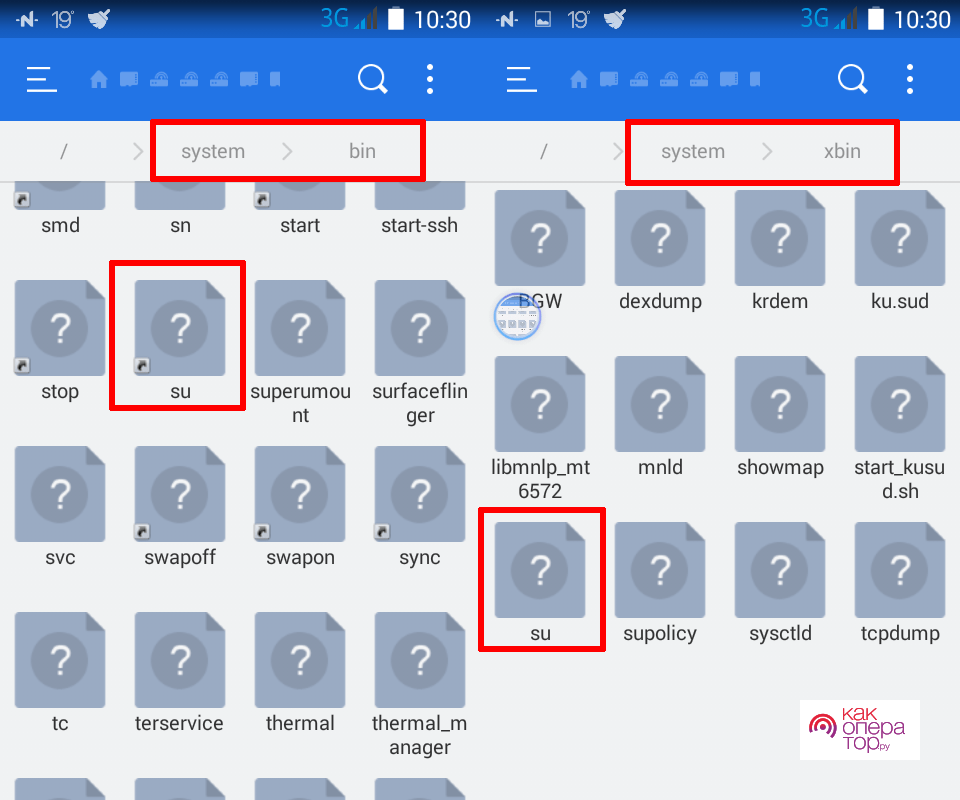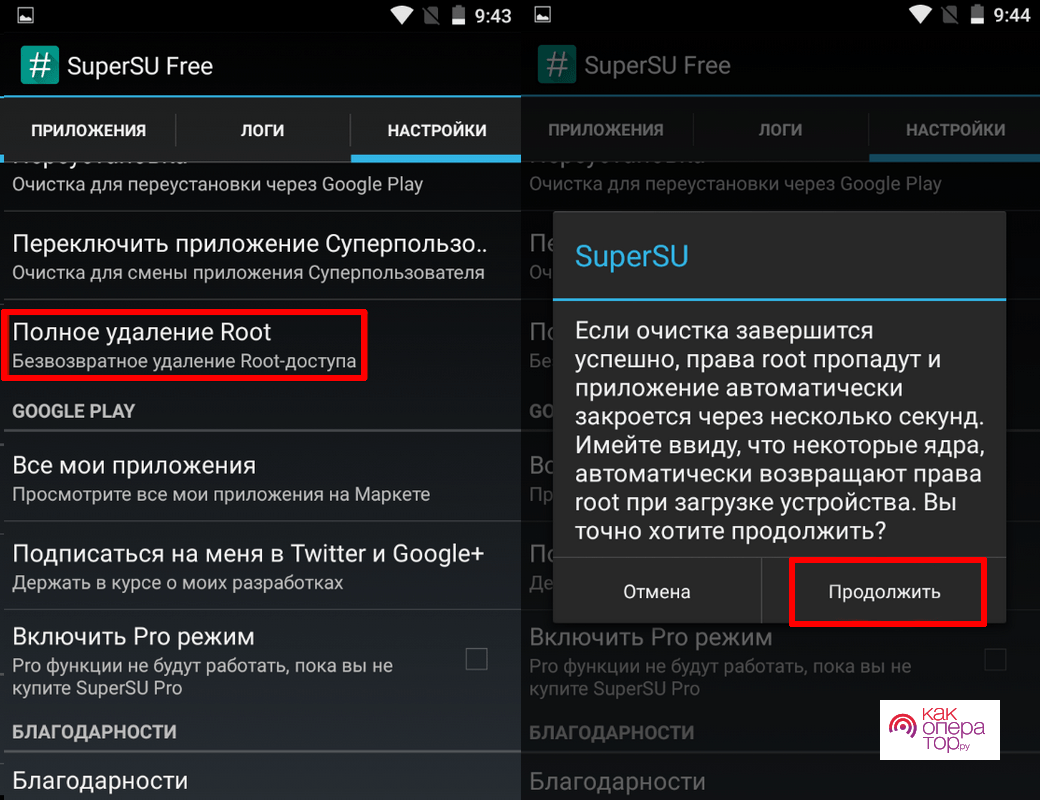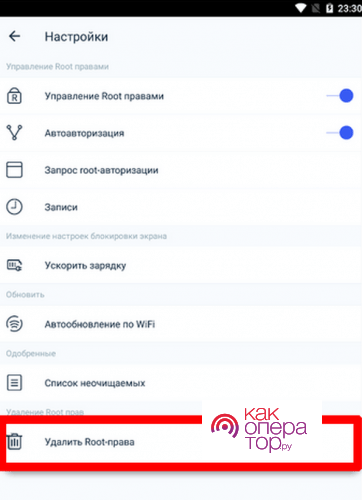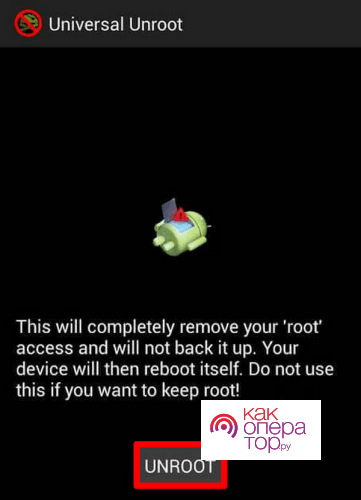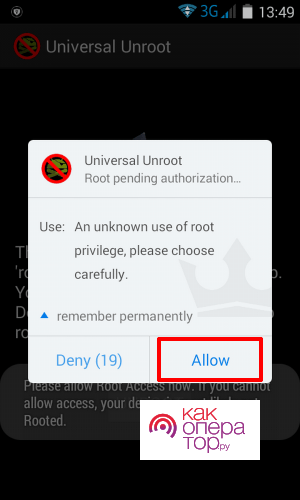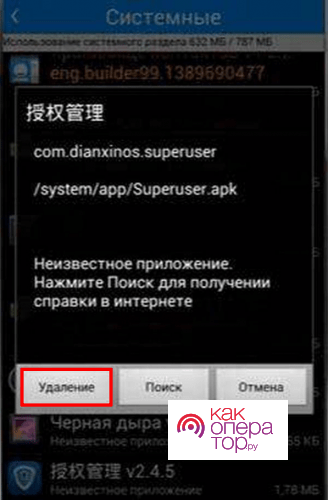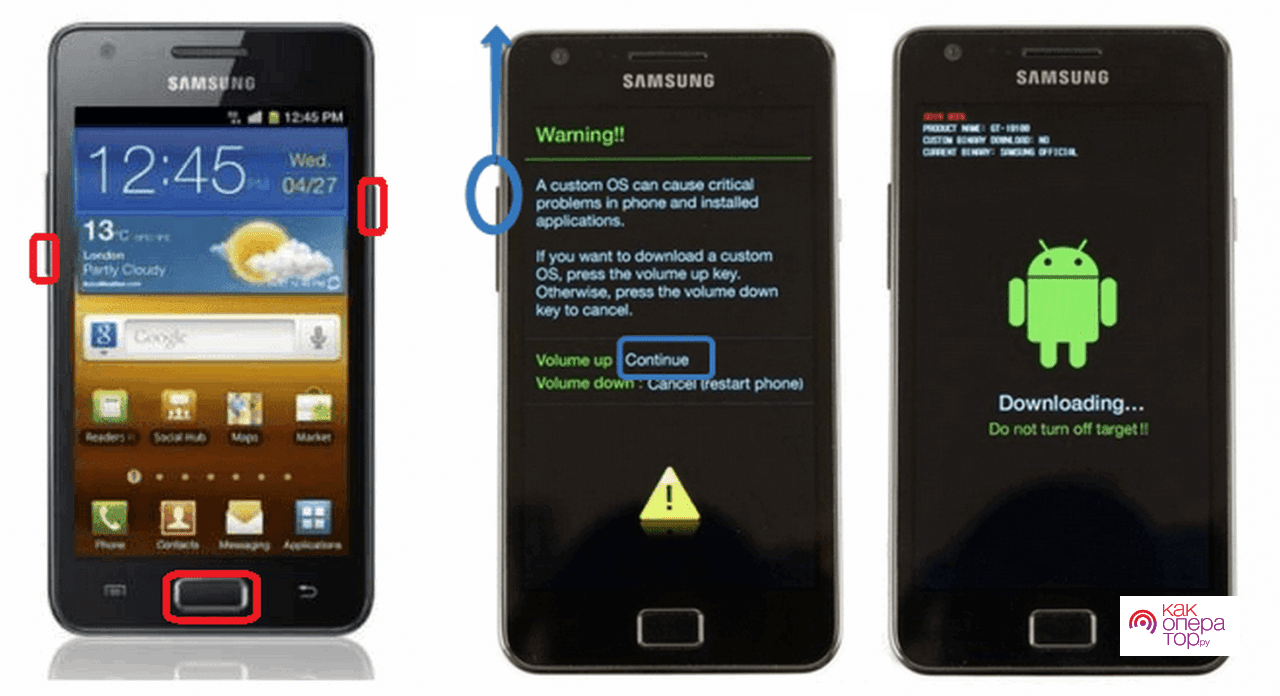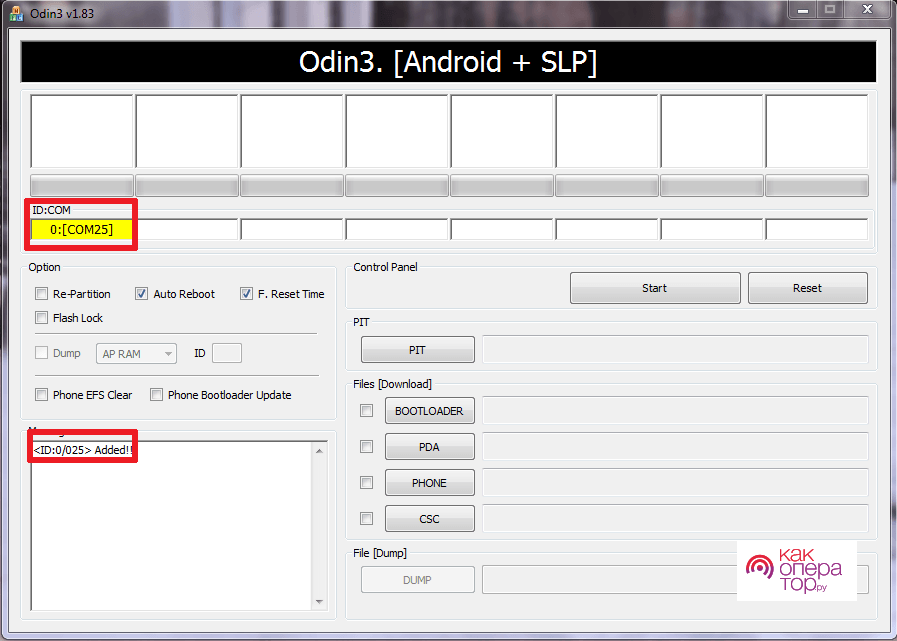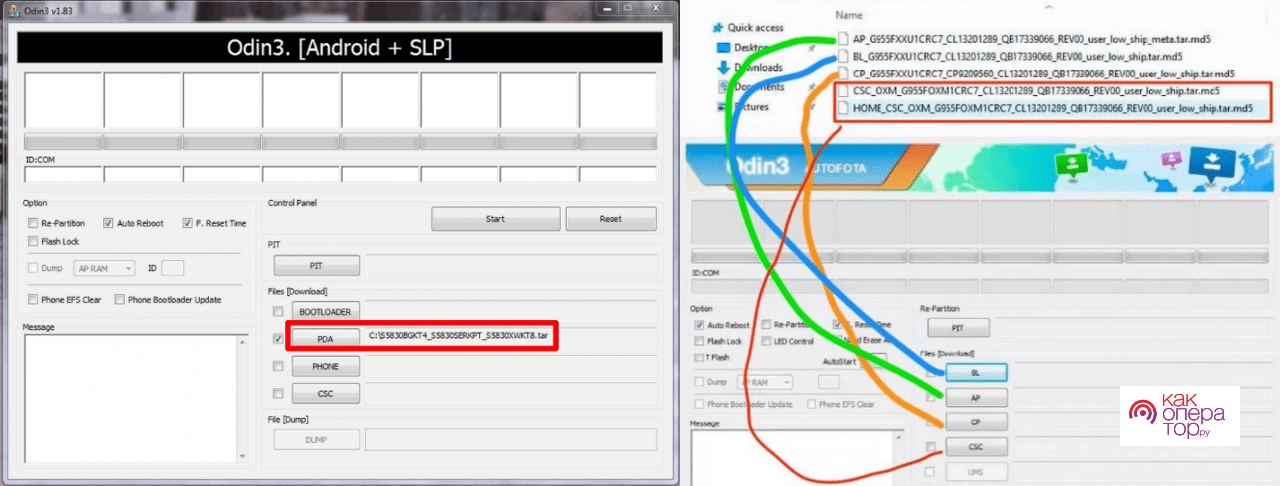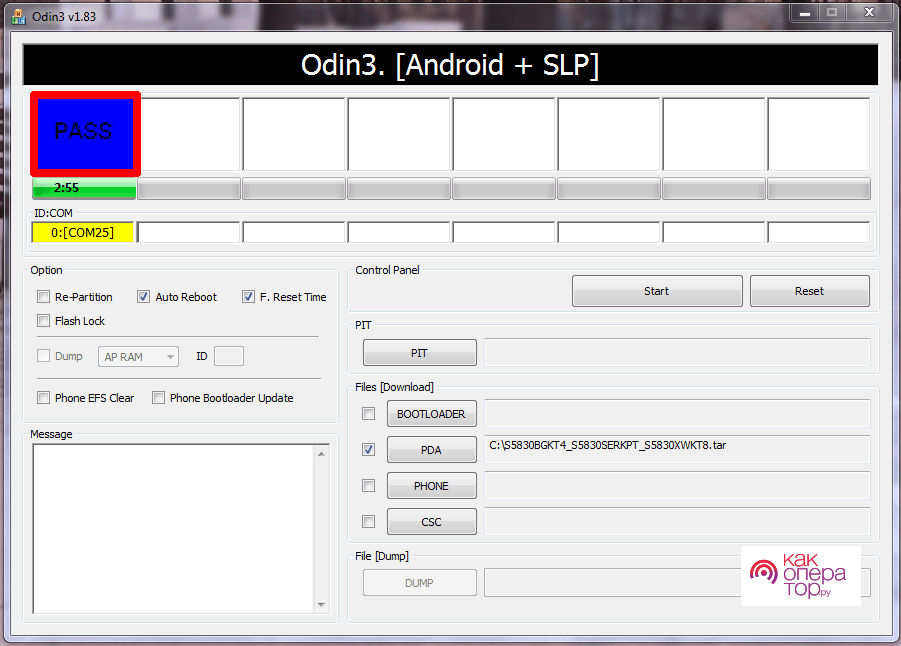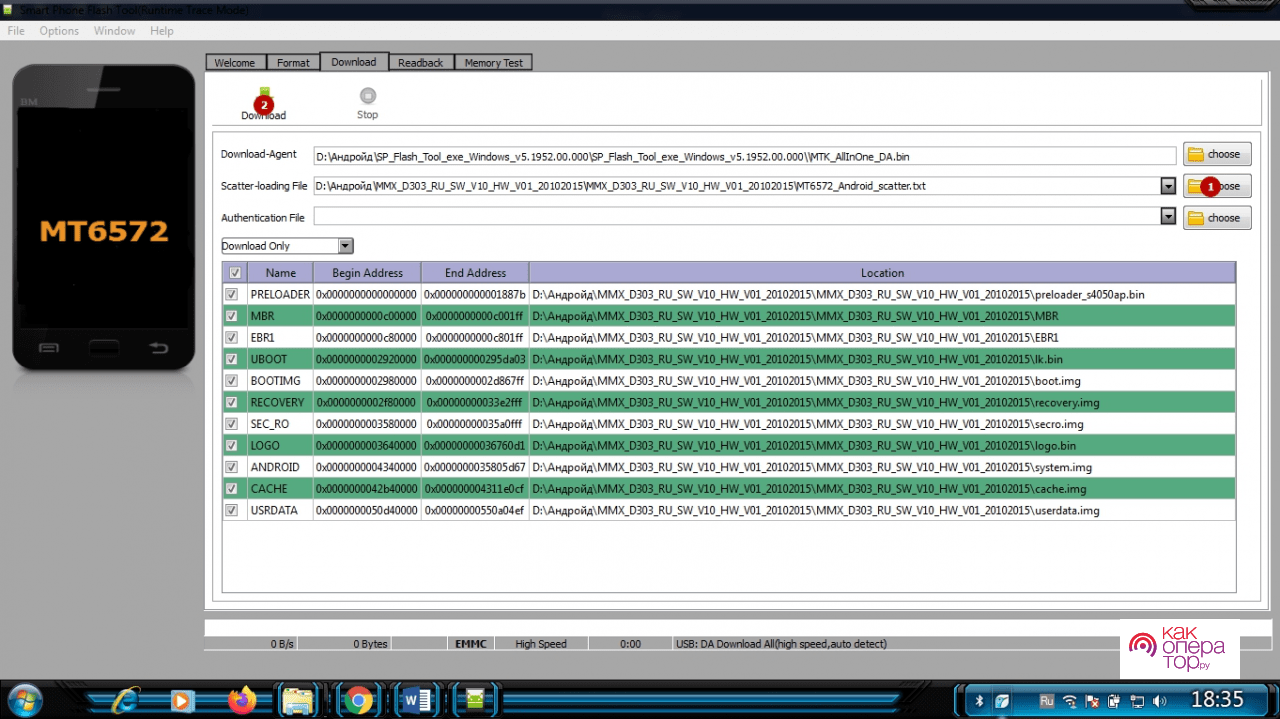Операционная система Андроид считается одной из самых популярных. Это связано с тем, что пользователь может вносить практически любые изменения. Раньше для установки приложений со сторонних источников требовались ROOT-права. Сегодня они нужны только в случае, когда пользователь хочет удалить системные файлы или внести серьезные изменения в настройки OS.
Права суперпользователя предоставляют возможность устанавливать новую прошивку и вносить многие другие изменения. Однако, при обычном использовании смартфона они создают массу проблем. К примеру, появляются различные уведомления, доступны разделы, которые могут лишь в несколько кликов удалить важные файлы с закрытых папок. Это случайно происходит, когда устройство находится в кармане.
Что такое ROOT-права и зачем их удалять
Root – состояние мобильного устройства под управлением Android OS, когда пользователь может вносить любые изменения в работу. После получения подобных прав пользователь становится «Администратором». Подобная система наблюдается и в Windows. Создана для разделения обычных пользователей и разработчиков.
При рассмотрении этого вопроса нужно учитывать, что различают несколько разновидностей предоставляемых прав. Они следующие:
- Full Root. Предоставляется доступ ко всем папкам, разделам и функциям. Пользователь может вносить любые изменения без ограничений. Используется разработчиками для решения проблем с ОС.
- Shell Root. При открытии этого уровня прав пользователь не получает возможность вносить изменения в папку System. Некоторые функции также не доступны.
- Temporary Root. В этом случае права пропадают после перезагрузки мобильного устройства. Применяются для однократного внесения изменений.
Многие думают, что подобные возможности являются преимуществом. Но есть несколько причин, из-за которых многие рассматривают инструкцию по их удалению:
- Продажа устройства. Нового обладателя могут смутить проблемы, которые проявляются при работе операционной системы, дополнительные разделы в меню.
- Телефон отдается в ремонт по гарантии. Изменение операционной системы считается серьезным вмешательством, гарантийный срок перестает действовать.
- Появление ошибок и снижение производительности. Как правило, операционная система становится менее стабильной при выборе этого режима.
- Некоторые программы прекращают работать. Они определяют, что пользователь открыл Root-права и блокируют работу своего продукта.
- Устройство пользуется несколько человек. Люди, которые не имеют должных знаний и навыков, могут внести непоправимые изменения.
Сразу после приобретения Android-телефона рассматриваемые права закрыты. Они получаются для решения различных проблем с операционной системой.
Большинству пользователей рассматриваемый режим не требуется. Всего несколько изменений могут стать причиной, по которой включить телефон не получится. При этом исправить проблему не получится.
Как проверить наличие ROOT-прав на Андроид
Лишь опытный пользователь устройства на Android могут определить появление инструментов, которые говорят об использовании Root-прав. Но разработчики сделали простое приложение. После его запуска нужная информация отображается на главном экране. Инструкция:
- с официального источника скачивается Root Checker;
- нужно принять политику использования;
- нажимается кнопка «GET STARTED», после открывается основное меню;
- нажимается кнопка «проверка root»;
- спустя некоторое время отобразится нужная информация.
Зеленый текст отображается в случае, когда пользователь является администратором. В противном случае информация отображается красным цветов.
Есть и многие другие приложения, которые могут использоваться для определения нужной информации. В эту категорию относится CPU-Z. В списке есть строка под названием «Root Access».
Как удалить root-права на Андроиде
Есть несколько различных способов удаления прав администратора. Чаще всего это делают так, как они были получены. Но есть и специальное программное обеспечение, которое можно установить с официального магазина.
Вручную
Для работы с мобильным устройством на Android было создано большое количество различных менеджеров. Самыми популярными считаются Root Browser, ES File Explorer. Они также предоставляют доступ к нужным файлам. Для всех инструкция практически схожа:
- открывается скаченная и установленная программа;
- потребуется директория /system/bin/, в которой должен быть файл «su»;
- после нахождения и удаления указанного выше файла он повторно удаляется, только с папки xbin;
- удаляется Superuser.apk или SuperSu.apk из директории app.
Финальный этап заключается в перезагрузке мобильного устройства. После этого пользователь теряет доступ администратора.
С помощью специальных приложений
Раньше без подобных полномочий установить софт со сторонних источников было практически невозможно. Поэтому появилось много различных программ, которые можно использовать для автоматического удаления доступа администратора. Чаще всего используется SuperSU:
- утилита устанавливается и запускается;
- открывается раздел настроек;
- в представленном списке основных возможностей выбирается «Полное удаление root».
После подтверждения действия пользователь утратит статус администратора. Аналогичным способом изменения вносятся через KingRoot:
- после установки утилита открывается;
- после тапа по изображению трех точек открывается список дополнительных функций;
- в самом низу должна быть строчка «Удалить Root-права».
После отображения сообщения о завершении процедуры мобильное устройство перезагружается.
Также большой популярностью пользуется Universal Unroot. Эта программа используется аналогичным образом:
- утилита запускается, на главном экране будет отображена только одна кнопка «UNROOT»;
- действие подтверждается, программе предоставляются соответствующие права.
Как и в предыдущем случае, изменения вступят в силу только после перезагрузки операционной системы.
Если предыдущие утилиты не дали должного результата можно использовать RootAppDelete. Также она потребуется в случае, когда права были получены благодаря Baidu Super Root. Инструкция:
- утилита запускается;
- открывается раздел «Системные»;
- выбирается в списке вариантов «Опытный»;
- нажимается кнопка «Удалить».
Стоит учитывать, что изменения вступят в силу только после перезагрузки мобильного устройства. Зачастую этого достаточно для решения проблемы.
Специалисты рекомендуют использовать программу, которая ранее использовалась для получения Root-прав. В противном случае режим деактивировать не получится.
Как удалить рут-права с Андроида полностью
Для внесения подобных изменений также можно использовать подключение к компьютеру по USB. При этом пользователь выполняет перепрошивку. Это откатит операционную систему до необходимых параметров.
К проведению подобной процедуры нужно подходит ответственно. Для начала устройство полностью заряжается, так как внезапное выключение может привести к серьезным проблемам. После этого скачивается нужная прошивка, специальная программа и устанавливается USB-драйвер. Вся важная информация копируется в облачное хранилище или на внешний накопитель.
Сложнее всего удалить права с устройств, которые выпускаются Samsung. Специальные приложения в некоторых случаях не дают нужного результата, приходится выполнять перепрошивку. Для этого на компьютере предварительно устанавливается специальный драйвер, а также программа «Odin3». Дальнейшие действия:
- мобильное устройство полностью выключается;
- открывается специальный режим разработчиков, для чего зажимается кнопка увеличения громкости и кнопка питания;
- на экране должно появиться сообщение «Warning» и две функции «Continue» и «Cancel restart phone»;
- нажимается клавиша увеличения громкости, появится сообщение «Downloading»;
- осуществляется синхронизация с ПК по USB;
- открывается установленная программа ODIN, которая будет использоваться для перепрошивки;
- через вкладку PDA выбирается ранее скаченная прошивка;
- ставится галочка напротив «Auto Rebot» и нажимается клавиша «Start».
На всю процедуру переброски файлов и их распаковку потребуется около 20 минут. На экране должна появиться кнопка «PASS» или «RESET».
Первый перезапуск системы занимает много времени. Затем потребуется первая настройка, которая предусматривает привязку аккаунта к Google. Также есть возможность быстро восстановить данные с облачного хранилища, если создавалась резервная копия.
В случае, когда на устройстве установлен процессор МТК, для работы потребуется программа Fllash Tools. Инструкция по использованию:
- рассматриваемая программа скачивается и устанавливается на компьютере;
- нужно уделить должное количество внимания поиску хорошей прошивки, так как варианты с багами ничего не дадут;
- на ПК устанавливается универсальный драйвер USB, который потребуется для синхронизации с мобильным устройством;
- программа установщик запускается, в поле «Scatter Loading File» вставляется скаченная прошивка;
- в рабочей области должны отобразится все файлы;
- гаджет полностью выключается и по кабелю подсоединяется к компьютеру;
- через несколько секунд должна появиться зеленая галочка, которая указывает, что процесс синхронизации прошел удачно;
- через некоторое время информация копируется на системный том устройства.
После этого можно аппарат отключить от компьютера и запустить. Если проблем не возникло, устройство можно использовать без ограничений.
Возможные проблемы после удаления ROOT-прав
После проведения любой из процедур, которая отменяется права администратора, есть вероятность возникновения различных ошибок. Это связано с тем, что пользователь мог внести серьезные изменения в системные файлы и все изменения применяются. Некоторые проблемы решаются, в других случаях приходится прошивать устройство заново.